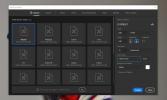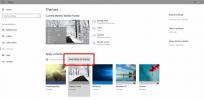Jak zachować Num Lock zawsze włączony [Windows]
Niektóre klawiatury mają dedykowaną klawiaturę numeryczną, podczas gdy inne mają klawisze numeryczne powyżej klawiszy alfabetu. Dedykowanej klawiatury numerycznej zwykle pomija się w mniejszych laptopach lub notebookach ze względu na ich niewielkie rozmiary. Gdy klawiatura numeryczna jest obecna, jest do niej dołączony klawisz Num Lock. Ten klawisz Num Lock umożliwia włączanie i wyłączanie klawiatury numerycznej. Gdy klawiatura numeryczna jest wyłączona, stuknięcie jednego z klawiszy numerycznych nic nie robi. Nie wprowadza się żadnej cyfry, a kursor zwykle przeskakuje na początek bieżącego wiersza tekstu, jeśli naciśniesz klawisz na klawiaturze numerycznej. Jeśli często przypadkowo wyłączasz klawiaturę numeryczną, rozważ użycie NumLocker. Jest to bezpłatne narzędzie dla systemu Windows, które pozwala zawsze włączać i wyłączać Num Lock.
Trzymaj Num Lock zawsze włączony
Ściągnij i zainstaluj NumLocker. Działa w zasobniku systemowym. Kliknij ikonę aplikacji iz menu wybierz jedną z opcji pod Num Num. Jeśli chcesz ustawić Num Lock, aby zawsze pozostawał włączony, wybierz opcję „Zawsze włączony”.

Spowoduje to ustawienie na stałe stanu klawisza Num Lock na Włączone. Nawet jeśli naciśniesz klawisz, nie wyłączy się on ani nie wyłączysz klawiatury numerycznej. NumLocker może również ustawić stan klawisza Num Lock na Off. Jeśli wolisz to wyłączyć, możesz użyć tej aplikacji, aby to zrobić.
Caps Lock i Scroll Lock
Klawisze Caps Lock i Scroll Lock działają jak klawisz Num Lock. Mogą włączać i wyłączać wielkie litery oraz przewijać. Jeśli przypadkowo je włączysz, gdy nie chcesz, możesz użyć NumLocker, aby zablokować ich stan. Podobnie jak klawisz Num Lock, możesz ustawić stan tych przycisków na Włącz lub Wyłącz.
Jeśli chcesz zmienić stan klawiszy Caps Lock, Num Lock i Scroll Lock, ta aplikacja nie jest dla Ciebie. To jest dla każdego, kto woli te trzy klucze, aby pozostawać w określonym stanie i zapobiec przypadkowemu przełączeniu / zmianie to. Jeśli nie chcesz ograniczać tych kluczy do określonego stanu, ale chcesz wiedzieć, kiedy je włączasz lub wyłączasz, możesz włącz alarmy dźwiękowe dla nich.
Otwórz Panel sterowania i przejdź do Ułatwienia dostępu> Centrum Ułatwienia dostępu i kliknij „Ułatw klawiaturę”.

Na następnym ekranie włącz opcję „Włącz przełączanie klawiszy”. Za każdym razem, gdy naciśniesz klawisze Num Lock, Caps Lock i Scroll Lock, usłyszysz dźwięk. W stanach włączania i wyłączania jest inny dźwięk, dzięki czemu możesz nauczyć się różnicować, w którym stanie się klucz.

Na koniec niektóre klawiatury mają wizualny wskaźnik, kiedy te klawisze są włączone. Jeśli twoja klawiatura nie, możesz uzyskaj wskaźnik dla każdego w zasobniku systemowym.
Poszukiwanie
Najnowsze Posty
Jak konwertować obrazy z CMYK do trybu RGB w Photoshopie
Gdy używasz edytora obrazów, takiego jak Photoshop lub Gimp, masz k...
Jak importować i eksportować motywy w systemie Windows 10
Możesz stworzyć niestandardowe motywy w systemie Windows 10. Jest t...
Zmniejsz hałas, zmieniając prędkość napędu CD-ROM i DVD-Rom
Zmiana prędkości napędu CD-ROM lub DVD-Rom również wpłynie na wydaj...